
En el següent article anem a fer una ullada a CouchPotato. Aquesta aplicació va a resultar d'ajuda a l'hora de descarregar pel lícules de forma automàtica, fàcil i amb la millor qualitat quant estan disponibles o per veure els tràilers que t'interessin. Això es farà a través de Usenet y Torrents.
Es tracta d'una eina interessant que, un cop configurada correctament, Pot descarregar automàticament diversos arxius de torrent i Usenet des de diferents fonts. Les ordres i procediments esmentats en aquest article per a la instal·lació, es posaran en pràctica sobre un sistema Ubuntu 18.04 LTS.
L'ús d'CouchPotato va a permetre als usuaris obtenir automàticament els últims torrents i descàrregues de Usenet a través d'Internet. Si bé «en principi»No va en contra la llei, és un risc obtenir arxius a través d'Usenet i Torrent utilitzant la connexió a Internet de casa. A molts ISP no els agrada que els seus clients facin servir la seva connexió a Internet d'aquesta manera. Si tries utilitzar l'aplicació CouchPotato per obtenir arxius a través d'Usenet i Torrent, és molt recomanable utilitzar una VPN per mantenir fora de perill.
Instal·lar CouchPotato en Ubuntu 18.04
requisits previs
Abans de procedir a la instal·lació, necessitarem tenir certs paquets executant en el sistema. Obre la terminal (Ctrl + Alt + T) i escriu-hi:

sudo apt install python git
Crea un directori a / opt

El següent pas serà crear un directori on instal·larem CouchPotato. Aquest directori s'ha de crear a la carpeta / opt del sistema. En la mateixa terminal, executa la següent comanda per crear un directori anomenat 'patata de sofà'A la carpeta indicada:
sudo mkdir /opt/couchpotato
Ara anem a moure'ns a directori acabat de crear per realitzar més operacions.
cd /opt/couchpotato
Clona Couchpotato des del repositori de GitHub
continuem obtenint una còpia de CouchPotato de l'repositori de GitHub utilitzant la següent comanda:
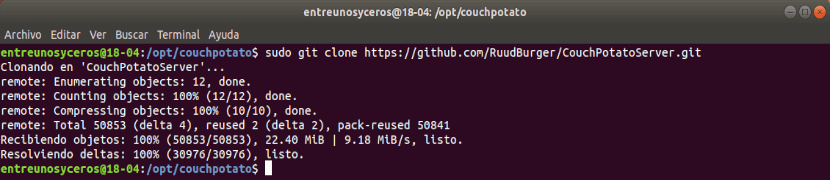
sudo git clone https://github.com/RuudBurger/CouchPotatoServer.git
Configura CouchPotato perquè s'iniciï automàticament en cada arrencada
Si et resulta incòmode incòmode iniciar aquest servei després de cada arrencada, això es pot solucionar. anem a configurar-lo perquè s'iniciï automàticament cada vegada que iniciïs Ubuntu.
Executa les següents comandes a la terminal (Ctrl + Alt + T) perquè s'afegeixi CouchPotato a l'inici del teu sistema:

sudo cp CouchPotatoServer/init/ubuntu /etc/init.d/couchpotato sudo chmod +x /etc/init.d/couchpotato
Crea un arxiu de configuració
El següent pas serà crear un arxiu de text anomenat patata de sofà a la ruta / Etc / default del teu sistema Ubuntu. Per fer-ho es pot utilitzar el teu editor de text favorit. En aquest exemple jo utilitzo vaig veure. Per tant, si utilitzes aquest editor hauràs d'executar la següent comanda per crear el fitxer a la ubicació desitjada:
sudo vi /etc/default/couchpotato
La comanda anterior s'obrirà en pantalla un arxiu de text buit. Introdueix dins el text de configuració:
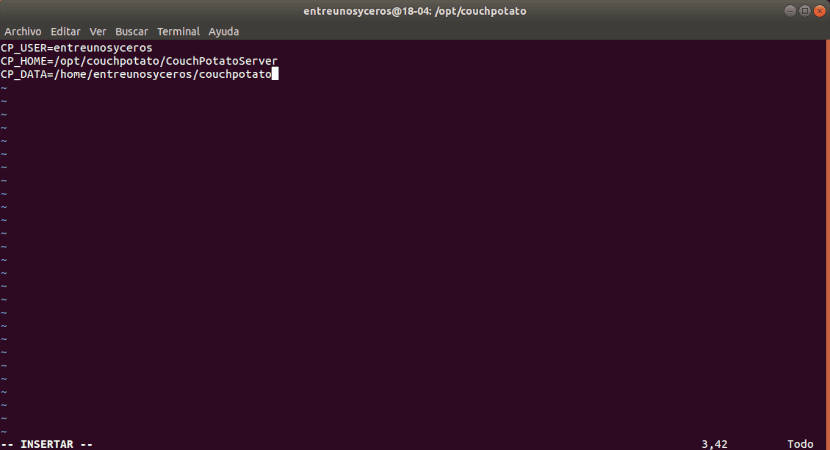
CP_USER=nombreusuario CP_HOME=/opt/couchpotato/CouchPotatoServer CP_DATA=/home/nombreusuario/couchpotato
Aquí canvia 'nom_usuari'Pel teu propi nom d'usuari. Un cop acabat, guarda l'arxiu i tanca'l.
Actualitza la seqüència d'inici
Després afegir el fitxer de configuració a / Etc / default /, Necessitarem executar la següent comanda a la terminal (Ctrl + Alt + T) per actualitzar la seqüència d'inici:
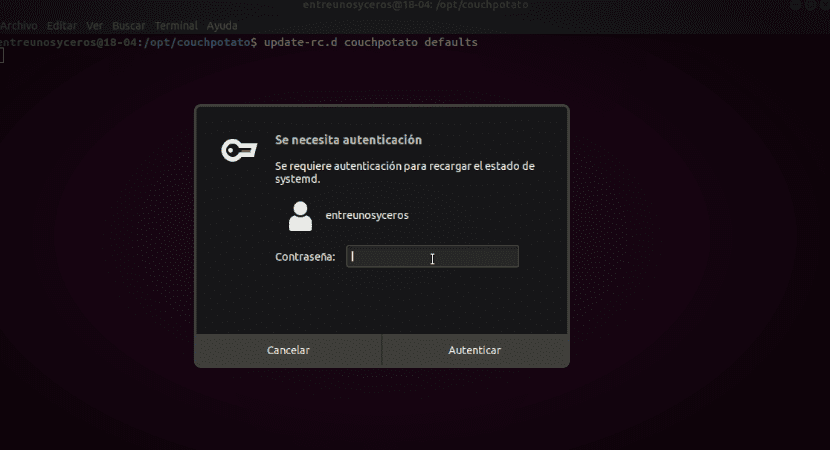
update-rc.d couchpotato defaults
Iniciar el servei
En aquest punt, ja està tot a punt per executar el dimoni CouchPotato. Executa la següent comanda per iniciar el servei:
service couchpotato start
quan vulguis aturar el servei, Podràs fer-ho executant la següent comanda:
service couchpotato stop
Ús bàsic de CouchPotato
Per utilitzar CouchPotato, utilitzarem la interfície web destinada a això. Tan sols haurem de escriure la següent URL al navegador web per obrir la pàgina:
http://localhost:5050/wizard/
L'anterior URL ens mostrarà la pàgina web de Couchpotato de la següent manera:
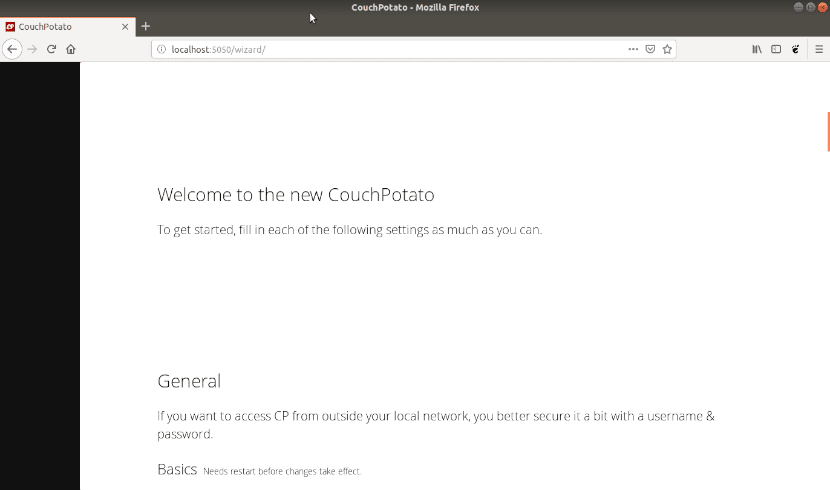
Desplaça't cap avall per realitzar els ajustos que consideris necessaris:
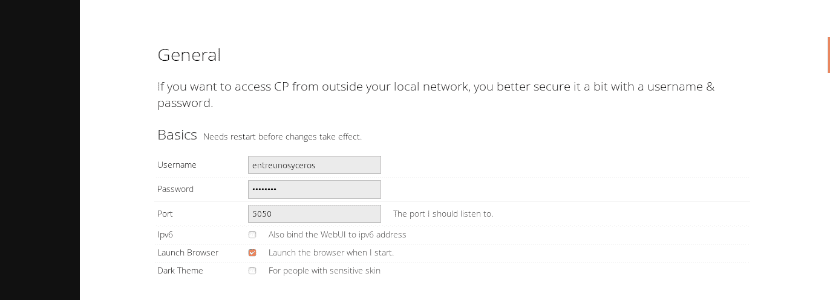
Entre els canvis possibles, es podrà canviar el port que escolta CouchPotato o crear l'usuari i contrasenya que utilitzarem per loguearnos. Per a les persones amb ulls sensibles, també es proporciona un tema fosc a què es pot accedir a través d'aquests ajustos.
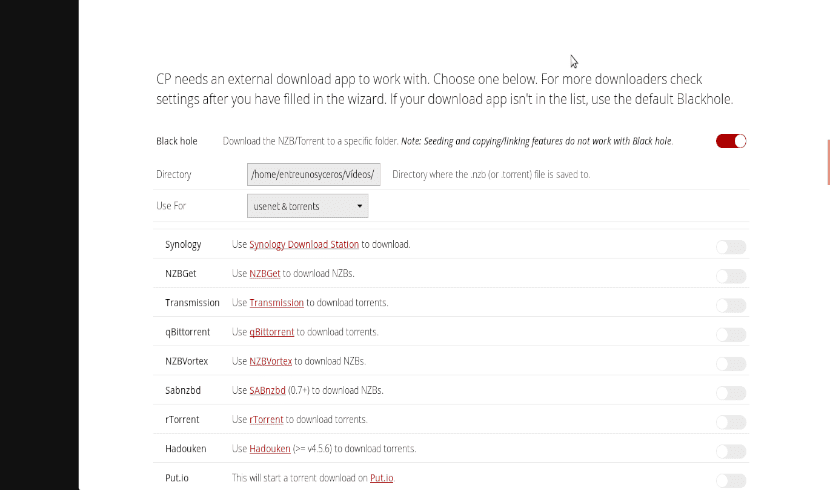
segueix desplaçant cap avall una mica més per realiazar més configuracions. Aquí podrem especificar el directori on es guardaran els arxius descarregats. A més caldrà assegurar-se que la configuració de "Utilitzar per"Estigui configurada com 'usenet & torrents'. La pàgina ofereix moltes més opcions de configuració. és important perdre una mica de temps en aquest punt per trobar la configuració que millor s'adapti a les teves necessitats.
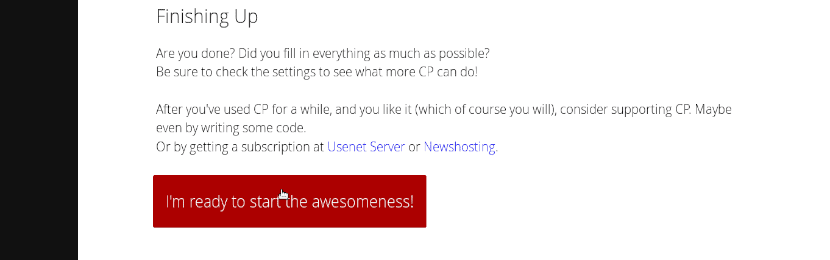
Acabada la configuració, desplaça't fins al final de la pàgina i fes clic a l'enllaç 'I'ma ready to start the awesomeness!'. Aquest enllaç et portarà a la pantalla d'inici de sessió, la qual es veurà de la següent manera:

Aquí hauràs de escriure el teu nom d'usuari i contrasenya per fer clic al botó «Login«. Ara ja està tot a punt per buscar i descarregar pel·lícules utilitzant aquesta eina.
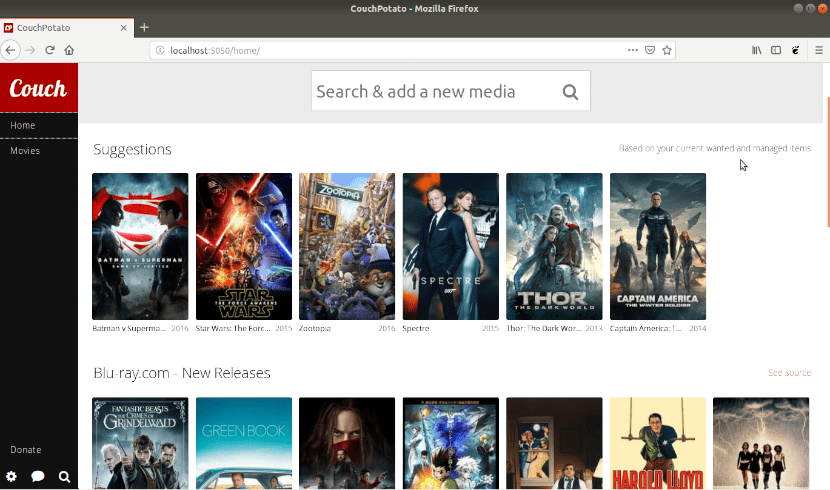
Per a la obtenir més informació sobre aquest projecte i totes les seves característiques es poden consultar tant la lloc web com la pàgina en GitHub del projecte.